ps是现在工作中经常使用的软件,那么你们晓得使用ps如何绘制简单白云吗?以下就为大伙分享了ps绘制出简单白云的具体操作方法。

1、打开ps软件,新建一个画布,尺寸根据自己的需要设定。


2、在左侧工具栏中选择“渐变工具”,单击左上角红色线框标记的位置。


3、在弹出的“渐变编辑器”中选择蓝色渐变。

4、按住鼠标左键沿着画布的对角线拖动,形成蓝色渐变背景。

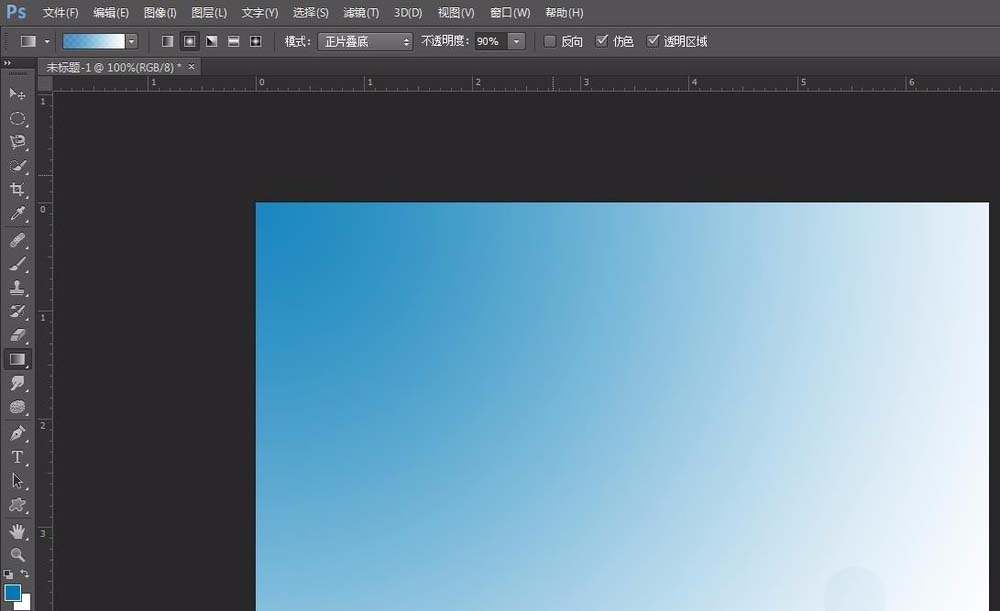
5、在左侧工具栏中选择“椭圆工具”。

6、在画布中画出若干个相连的椭圆形,使其形成云朵的形状。
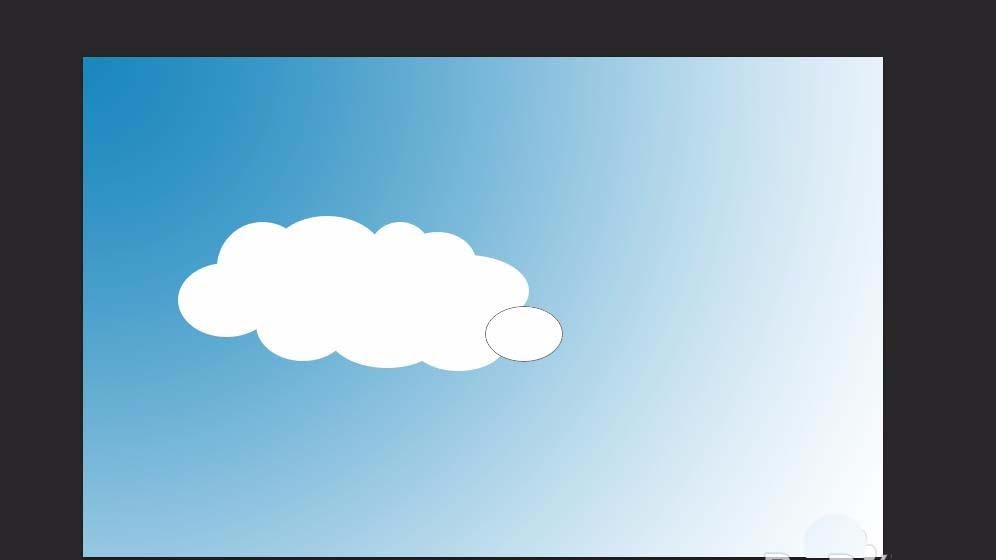
7、选中其中一个图层,单击鼠标右键选择“合并可见图层”。

8、云朵形状完成。

按照上文为你们分享的ps绘制出简单白云的具体操作方法,你们自己也赶紧去试试吧!
 天极下载
天极下载































































